Tekstipohjaisen kyselyjen suunnitteluohjelman käyttöliittymä (Power BI Raportin muodostin)
KOSKEE: Power BI Raportin muodostin
Power BI Desktop
Tekstipohjaisen kyselyjen suunnittelutyökalun avulla voit määrittää kyselyn käyttämällä tietolähteen tukemaa kyselykieltä, suorittaa kyselyn ja tarkastella tuloksia suunnittelun aikana. Voit määrittää useita Transact-SQL-lausekkeita, kysely- tai komentosyntaksin mukautetuille tietojenkäsittelylaajennuksille ja kyselyille, jotka on määritetty lausekkeiksi. Koska tekstipohjainen kyselyjen suunnittelutyökalu ei esikäsittelyä kyselyä ja pystyy majoittamaan mitä tahansa kyselysyntaksia, tämä on oletusarvoinen kyselyjen suunnittelutyökalu monille tietolähdetyypeille.
Tärkeä
Käyttäjät käyttävät tietolähteitä, kun he luovat ja suorittavat kyselyjä. Sinun tulisi myöntää mahdollisimman vähän käyttöoikeuksia tietolähteisiin, kuten vain luku -käyttöoikeuksiin.
Tekstipohjainen kyselyjen suunnittelutyökalu näyttää työkalurivin ja seuraavat kaksi ruutua:
Kysely Näyttää kyselyn tekstin, taulukon nimen tai tallennetun toimintosarjan nimen kyselyn tyypin mukaan. Kaikki kyselytyypit eivät ole käytettävissä kaikille tietolähdetyypeille. Esimerkiksi taulukon nimeä tuetaan vain tietolähdetyypille OLE DB.
Tulos Näyttää kyselyn suorittamisen tulokset suunnittelun aikana.
Tekstipohjaisen kyselyn suunnittelutyökalun työkalurivi
Tekstipohjainen kyselyjen suunnittelutyökalu tarjoaa yhden työkalurivin kaikille komentotyypeille. Seuraavassa taulukossa on luettelo työkalurivin ja sen funktion painikkeista.
| Painike | Kuvaus |
|---|---|
| Muokkaa tekstinä | Vaihda tekstipohjaisen kyselyjen suunnittelutyökalun ja graafisen kyselyjen suunnittelutyökalun välillä. Kaikki tietolähdetyypit eivät tue graafisten kyselyjen suunnittelutyökaluja. |
| Tuoda | Tuo aiemmin luotu kysely tiedostosta tai raportista. Vain tiedostotyyppejä sql ja rdl tuetaan |
| Suorita kysely ja näytä tulosjoukko Tulos-ruudussa. | |
| Komentotyyppi | Valitse Teksti, TallennettuProsessi tai TableDirect. Jos tallennetussa toimintosarjassa on parametreja, Näyttöön tulee Määritä kyselyparametrit -valintaikkuna, kun valitset työkaluriviltä Suorita , ja voit täyttää arvot tarpeen mukaan. Komentotyypin tuki vaihtelee tietolähteen tyypin mukaan. Esimerkiksi vain OLE DB ja ODBC tukevat TableDirect-hakemistoa. Huomautus: Jos tallennettu toimintosarja palauttaa useamman kuin yhden tulosjoukon, vain ensimmäistä tulosjoukkoa käytetään tietojoukon täyttämiseen. |
Komentotyyppi Teksti
Kun luot SQL Server -tietojoukon, relaatiokyselyjen suunnittelutyökalu avautuu oletusarvoisesti. Jos haluat vaihtaa tekstipohjaiseen kyselyjen suunnittelutyökaluun, valitse työkalurivin Muokkaa tekstinä -vaihtopainike. Tekstipohjainen kyselyjen suunnittelutyökalu näyttää kaksi ruutua: Kysely-ruudun ja Tulos-ruudun. Seuraavat kuvaotsikot kukin ruutu.
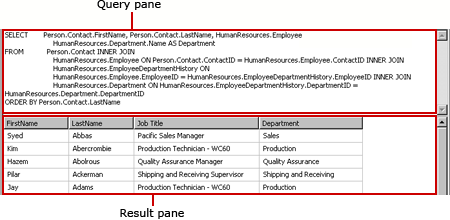
Seuraavassa taulukossa kuvataan kunkin ruudun funktiot.
| Ruudussa | Function |
|---|---|
| Kysely | Näyttää Transact-SQL-kyselytekstin. Tämän ruudun avulla voit kirjoittaa tai muokata Transact-SQL-kyselyä. |
| Result | Näyttää kyselyn tulokset. Jos haluat suorittaa kyselyn, napsauta hiiren kakkospainikkeella mitä tahansa ruutua ja valitse Suorita tai valitse työkalurivin Suorita-painike. |
Esimerkki
Seuraava kysely palauttaa luettelon Nimien luettelosta AdventureWorks2014-tietokannan ContactType-taulukosta Henkilö-rakenteelle.
SELECT Name FROM Person.ContactType
Kun valitset työkalurivillä Suorita, kyselyruudunkomento suoritetaan ja tulokset näytetään Tulos-ruudussa. Tulosjoukko näyttää 20 yhteystietotyypin luettelon, esimerkiksi omistaja tai myyntiagentti.
Komentotyyppi StoredProcedure
Kun valitset KomentotyyppiStoredProcedure, tekstipohjainen kyselyjen suunnittelutyökalu näyttää kaksi ruutua: Kysely-ruudun ja Tulos-ruudun. Anna tallennetun toimintosarjan nimi Kysely-ruudussa ja valitse Suorita työkalurivillä. Jos tallennetussa toimintosarjassa käytetään parametreja, Määritä kyselyparametrit -valintaikkuna avautuu. Anna tallennetun toimintosarjan parametriarvot. Raporttiparametri luodaan jokaiselle tallennetun toimintosarjan syöteparametrille.
Seuraavassa kuvassa näytetään Kysely- ja Tulokset-ruudut, kun suoritat tallennetun toimintosarjan. Tässä tapauksessa syöteparametrit ovat vakioita.
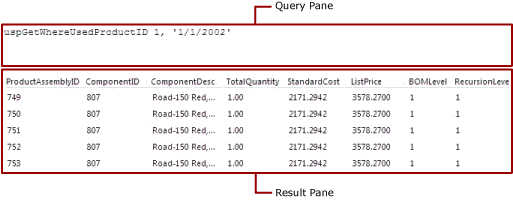
Seuraavassa taulukossa kuvataan kunkin ruudun funktiot.
| Ruudussa | Function |
|---|---|
| Kysely | Näyttää tallennetun toimintosarjan nimen ja mahdolliset syöteparametrit. |
| Result | Näyttää kyselyn tulokset. Jos haluat suorittaa kyselyn, napsauta hiiren kakkospainikkeella mitä tahansa ruutua ja valitse Suorita tai valitse työkalurivin Suorita-painike. |
Esimerkki
Seuraava kysely kutsuu AdventureWorks2014:n tallennettua toimintosarjaa uspGetWhereUsedProductID. Kun suoritat kyselyn, anna tuotetunnistusnumeroparametrin arvo.
uspGetWhereUsedProductID
Valitse Suorita (!) -painike. Kun kyselyparametreja pyydetään, syötä arvot seuraavan taulukon avulla.
| Parametri | Arvo |
|---|---|
| @StartProductID | 820 |
| @CheckDate | 20010115 |
Määritetyn päivämäärän osalta tulosjoukko näyttää luettelon 13 tuotetunnksesta, jotka käyttivät määritettyä komponenttinumeroa.
Komentotyyppi TableDirect
Kun valitset KomentotyyppiTableDirect, tekstipohjainen kyselyjen suunnittelutyökalu näyttää kaksi ruutua: Kysely-ruudun ja Tulos-ruudun. Kun kirjoitat taulukon ja valitset Suorita-painikkeen, kaikki kyseisen taulukon sarakkeet palautetaan.
Esimerkki
Tietolähdetyypin OLE DB osalta seuraava tietojoukkokysely palauttaa tulosjoukon kaikille AdventureWorks2014-tietokannan yhteystietotyypeille.
Person.ContactType
Kun annat taulukon nimen Person.ContactType, se vastaa Transact-SQL-lausekkeen SELECT * FROM Person.ContactTypeluomista.
Liittyvä sisältö
Palaute
Tulossa pian: Vuoden 2024 aikana poistamme asteittain GitHub Issuesin käytöstä sisällön palautemekanismina ja korvaamme sen uudella palautejärjestelmällä. Lisätietoja on täällä: https://aka.ms/ContentUserFeedback.
Lähetä ja näytä palaute kohteelle